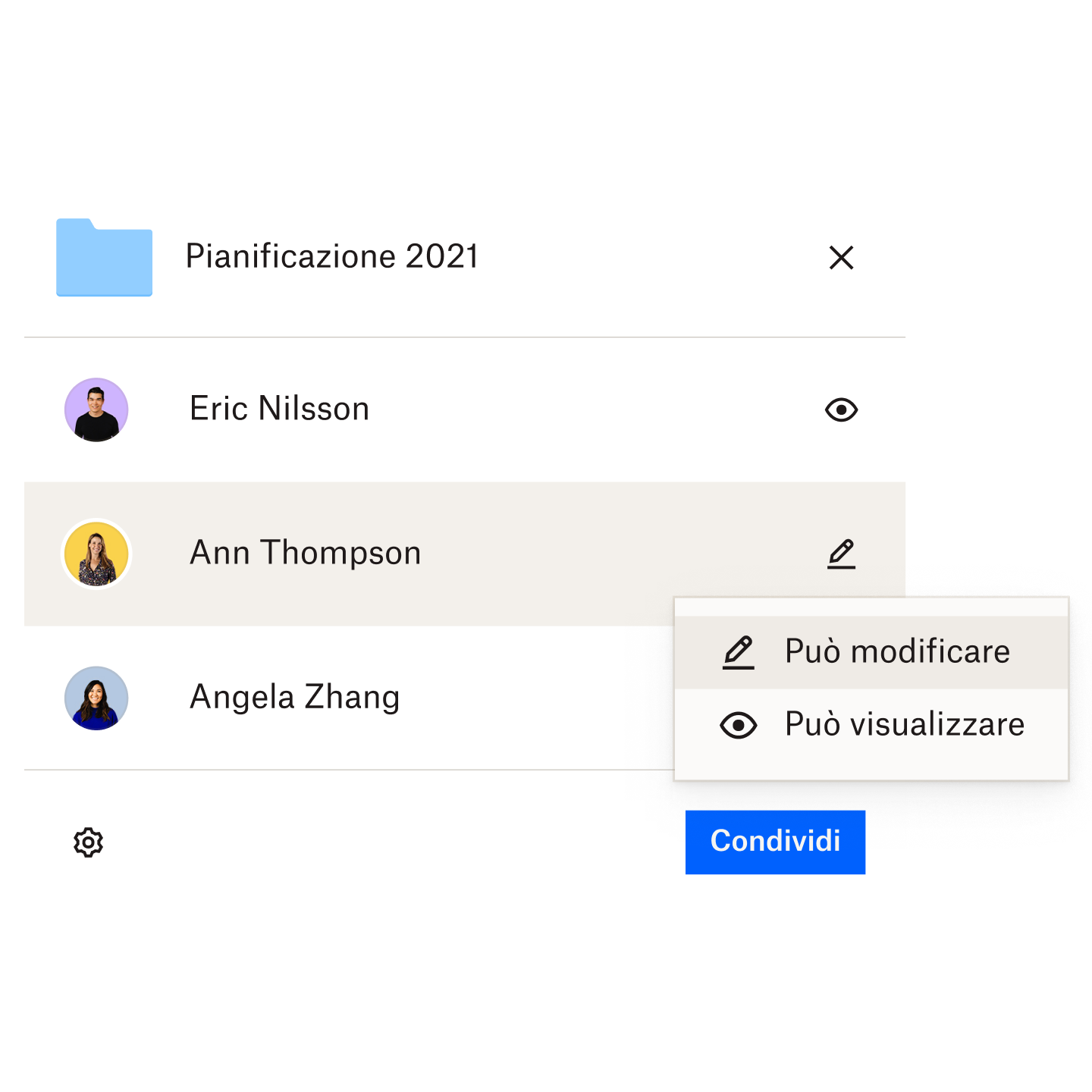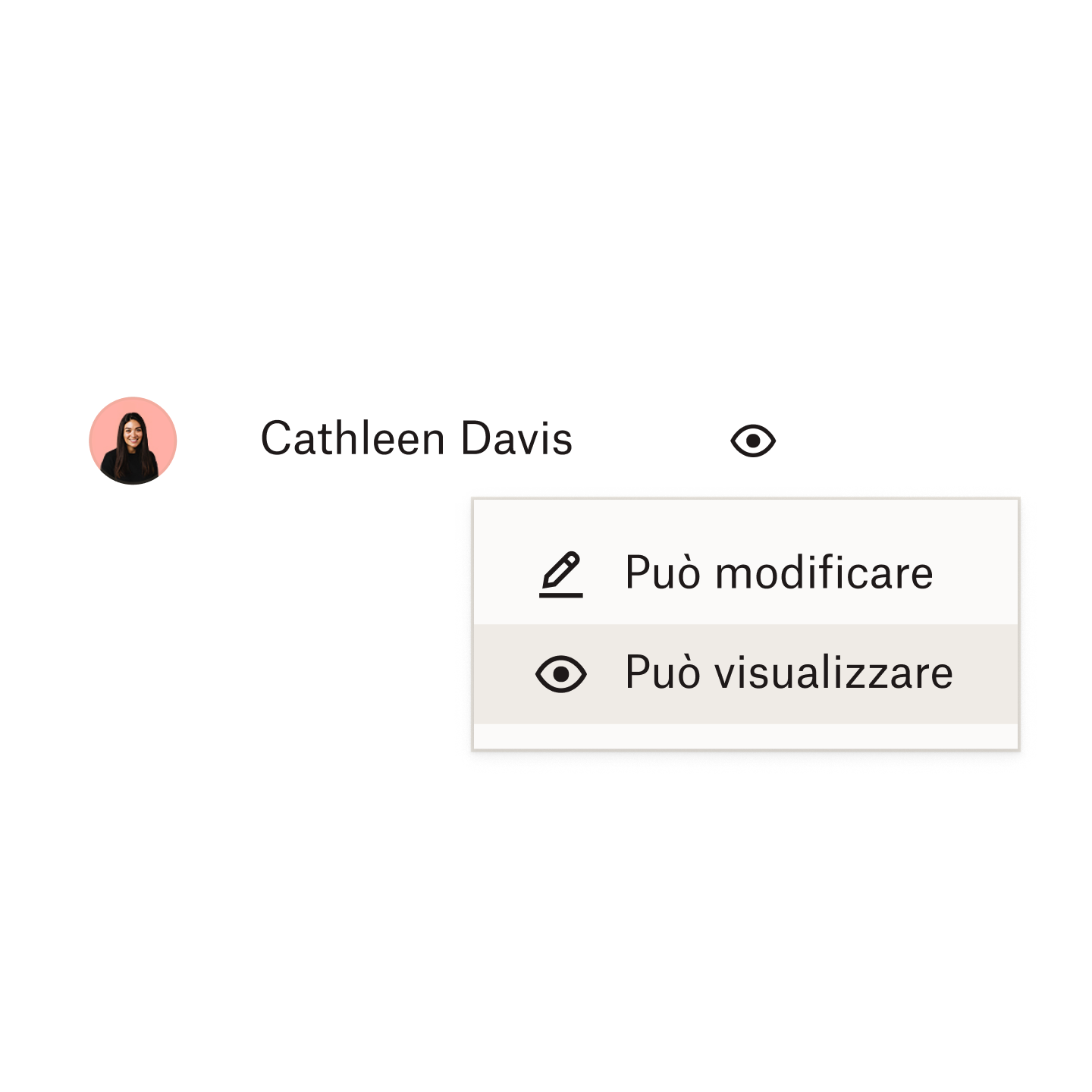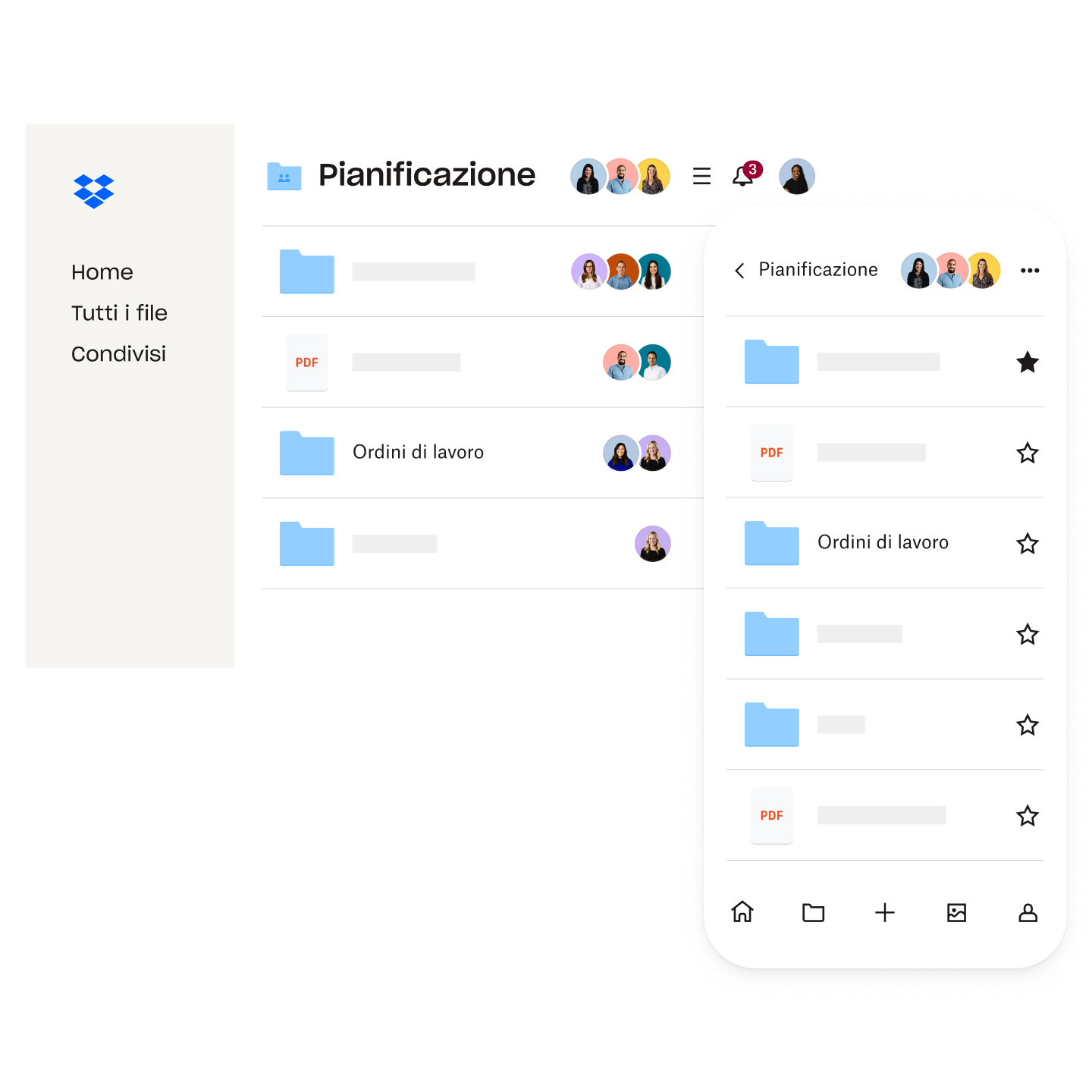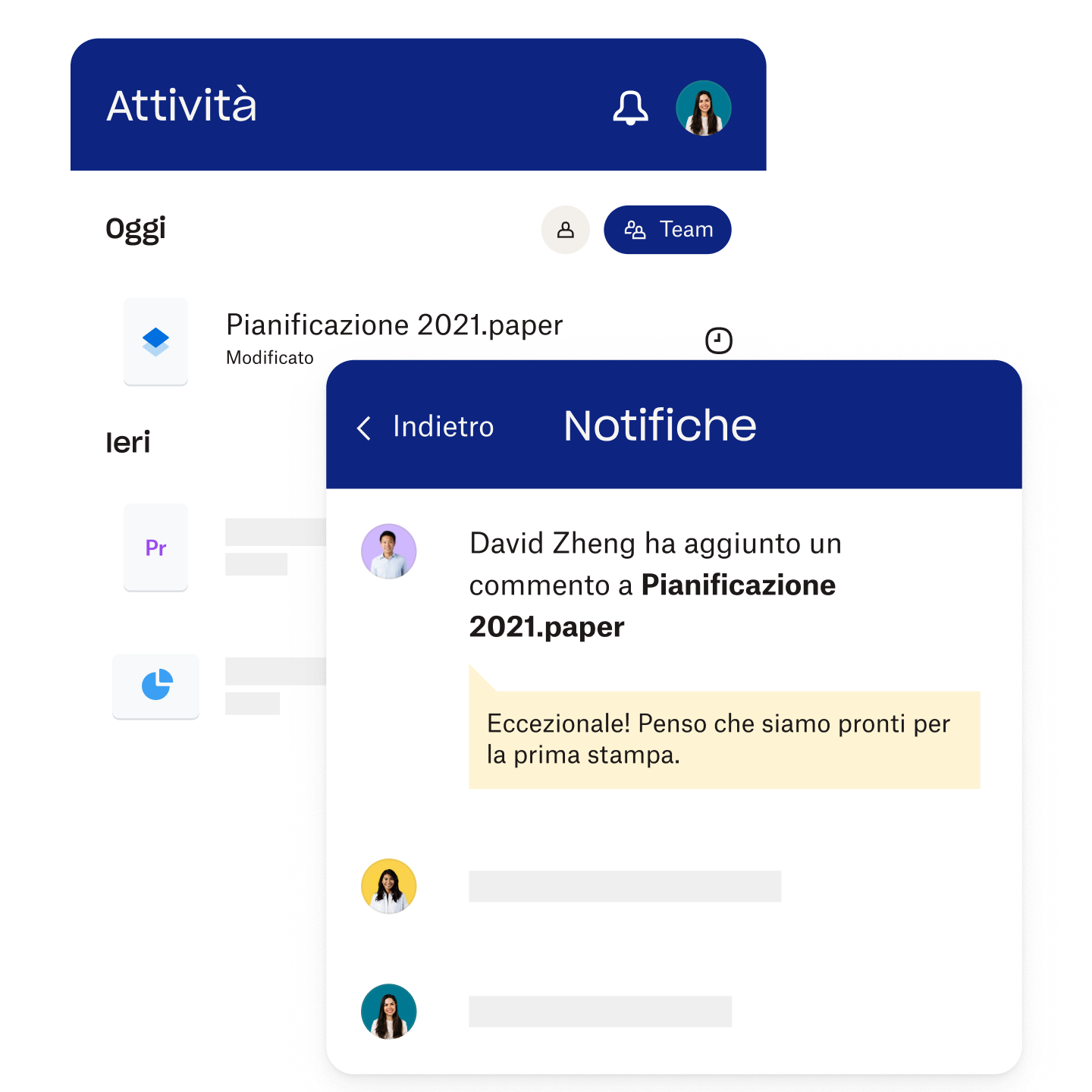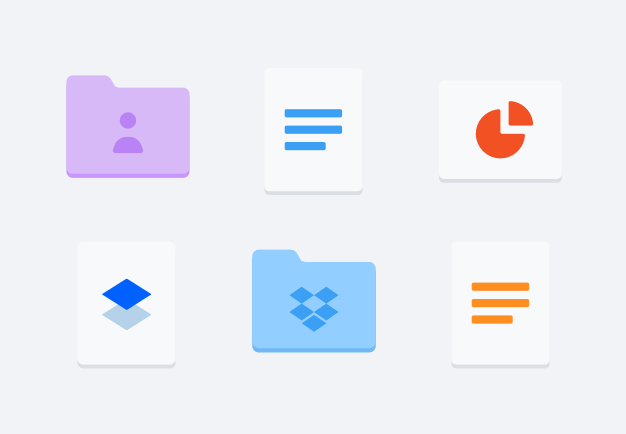Condivisione di cartelle senza alcuna preoccupazione
Devi condividere una cartella con un cliente ma vuoi assicurarti che non modifichi i file originali al suo interno? Con Dropbox, puoi condividere un link di sola visualizzazione a un file o a una cartella e copiarlo in un'email, un SMS o una chat. Hai esigenze di sicurezza più complesse? Scegli un piano Dropbox che offra opzioni di condivisione avanzate, come date di scadenza del link e protezione tramite password.
Le autorizzazioni per le cartelle consentono di decidere se permettere alle persone di modificare o visualizzare i contenuti. I diversi livelli di autorizzazione rendono semplice concedere alle persone l'accesso a sottocartelle specifiche. Ad esempio, la possibilità di vedere la sottocartella "Immagini per il rebranding del sito web", ma non quella "Tutte le immagini" nella quale si trova.